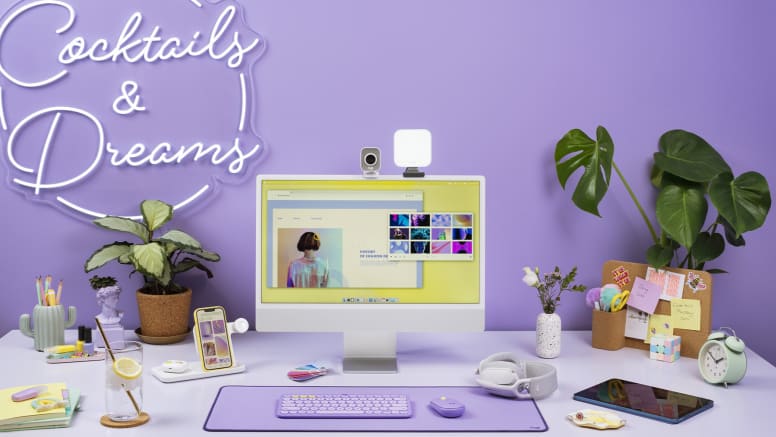
K380 MULTI-DEVICE-TASTATUR + M350 PEBBLE MAUS
Sprache
Farbe
Beschreibung
Die kompakte K380 Multi-Device-Tastatur ermöglicht bequemes und leises Tippen, während die Logitech Pebble M350 durch leise Klick- und Scrollfunktionen sowie ihre glatte, natürliche Form überzeugt, die in Ihre Tasche passt.
Empfohlene Artikel
Technische Daten und Kompatibilität
Abmessungen
- Tastatur
- Höhe: 124 mm
- Breite: 279 mm
- Tiefe: 16 mm
- Gewicht (mit Batterien): 423 g
- Maus
- Höhe: 107 mm
- Breite: 59 mm
- Tiefe: 26,5 mm
- Gewicht (mit Batterien): 77 g
- Nano-Empfänger
- Höhe: 18,7 mm
- Breite: 14,4 mm
- Tiefe: 6,1 mm
- Gewicht: 1,8 g
Technische Daten
- Tastatur
- Verbindungstyp: Bluetooth Classic (3.0)
- Kabellose Reichweite: 10 Meter
- Personalisierungs-App: Unterstützt von Logi Options+ unter Windows® und macOS
- Batterietyp: 2 x AAA
- Akku: 24 Monate
- Statusanzeigen (LED): Batterie-LED, 3 Bluetooth-Kanal-LEDs
- Sondertasten: Hotkeys (Start, Zurück, App wechseln, Kontextmenü), Easy-Switch™
- Verbindungstaste/Einschalten: Ein-/Ausschalter
- Maus
- Sensor-Technologie: Ultrapräzise optische Abtastung
- Sensorauflösung: 1.000 DPI
- Anzahl der Tasten: 3
- Scrollrad: Ja – Mechanisch
- Bildlauftasten: Mittlere Taste
- Unifying-fähige Maus: Ja
- Unifying-fähiger Empfänger: Nein
- Akku: 18 Monate
- Batterietyp: 1 AA-Batterie bereits eingelegt
- Kabellose Reichweite: 10 Meter
- Kabellose Technologie: Logitech Empfänger oder Bluetooth Low Energy Technologie
Systemvoraussetzungen
- TastaturBluetooth-fähiges Gerät Windows 8, 10, 11 oder höher macOS 10.15 oder höher iPad 14 oder höher iOS 14 oder höher ChromeOS™ Android™ 8 oder höher Apple TV 2. oder 3. Generation Funktioniert mit Surface Internetverbindung (zum Herunterladen der empfohlenen Logi Options+ Software)
- MausWindows | macOS | iPadOS | ChromeOS | Linux® | Funktioniert mit Surface
- Über EmpfängerFreier USB-Anschluss erforderlich Windows 8, 10, 11 oder höher Mac 10.15 oder höher ChromeOS Linux-Kernel 2.6+ oder höher
- Über BluetoothErforderlich: Bluetooth Low Energy-Technologie Windows 8, 10, 11 oder höher macOS 10.15 oder höher iPadOS 14 oder höher ChromeOS Android 8.0 oder höher Linux-Kernel 2.6+ oder höher Funktioniert mit Surface
Garantieinformationen
Teilenummer
Inhalt
Unterstützung
Produktressourcen
Hier finden Sie die gesamte verfügbare Dokumentation, die Ihnen hilft, das Produkt schnell in Betrieb zu nehmen.
Materialien und Nachhaltigkeit
INDIVIDUELL. STILVOLL. IHRE WELT.
Machen Sie jeden Raum minimalistisch und modern mit einer Maus und Tastatur in zukunftsorientiertem Design, das genau zu Ihrem Lebensstil passt. Die kompakte K380 Multi-Device-Tastatur ermöglicht bequemes und leises Tippen, während die Logitech Pebble M350 durch leise Klick- und Scrollfunktionen sowie ihre glatte, natürliche Form überzeugt, die in Ihre Tasche passt. Das Multitasking-Duo, das Sie überall einsetzen können, wo Sie arbeiten möchten.

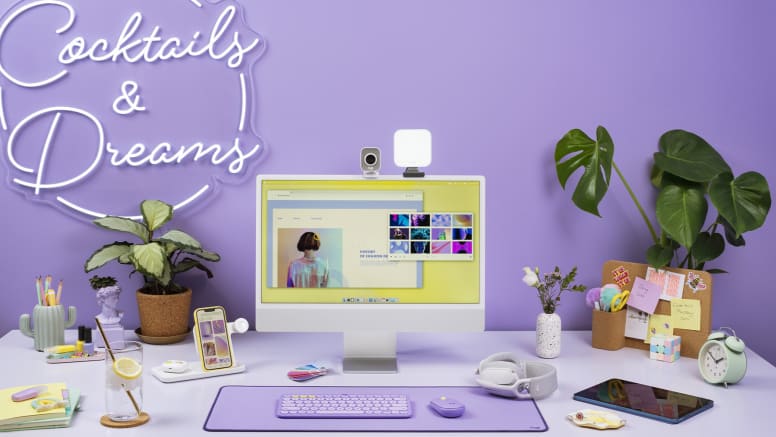


Haupteigenschaften
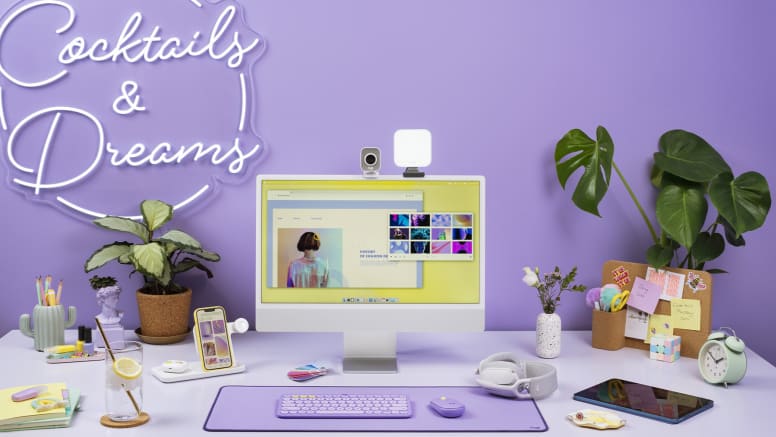
MODERN, SCHLANK UND SCHÖN

IHR LIEBLINGSZUBEHÖR ZUM MITNEHMEN.

BETRIEBSSYSTEMÜBERGREIFENDE KOMPATIBILITÄT
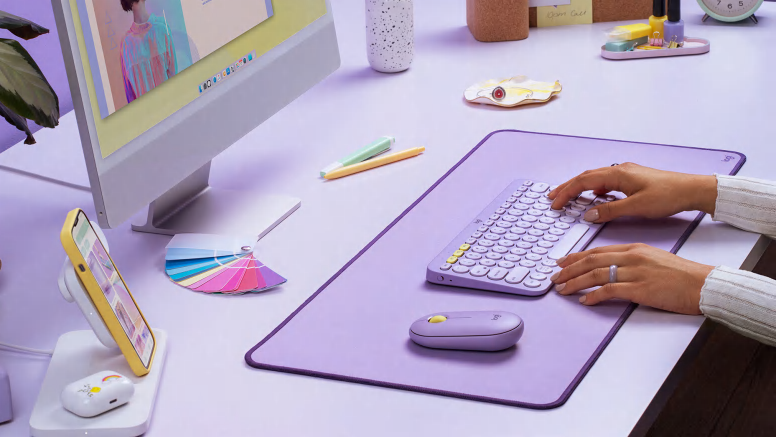
KOMFORTABLES EINRICHTEN

FLÜSTERLEISES ARBEITEN

LANGE BATTERIELAUFZEIT

ARBEITEN UND STREAMEN WIE NIE ZUVOR
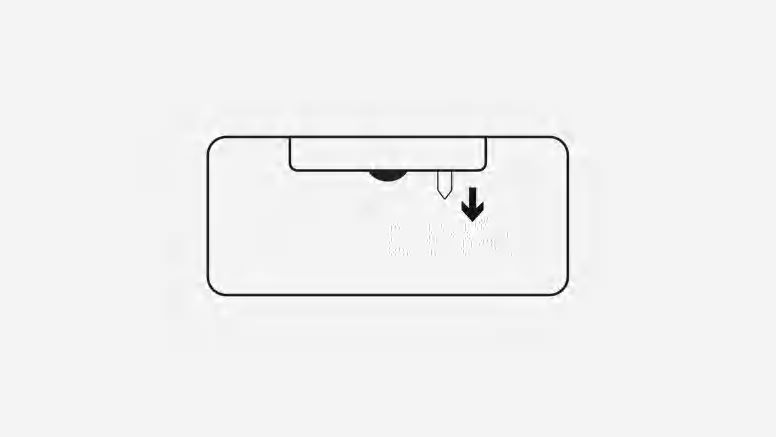
EINRICHTUNG DER TASTATUR
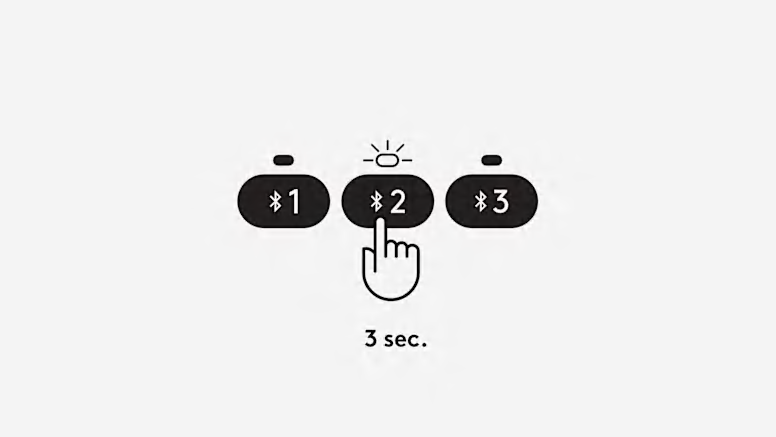
MULTI-DEVICES: EASY-SWITCH
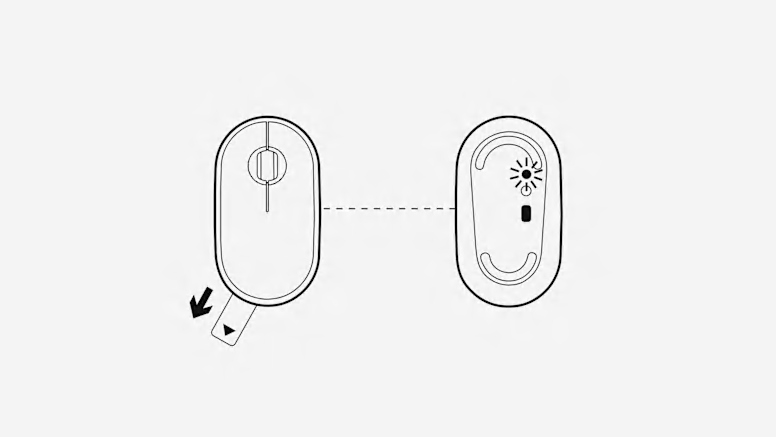
EINRICHTUNG DER MAUS
Nachhaltiges Design
Everything matters
Wenn wir unseren Planeten schützen wollen, müssen wir alles im Auge behalten. Jede Komponente. Jeden Prozess. Jedes Produkt.
ERFAHREN SIE MEHR ÜBER UNSER ENGAGEMENT

